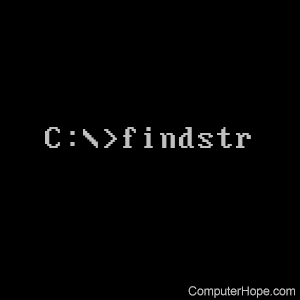
Der Befehl findstr (kurz für find string) wird in MS-DOS verwendet, um Dateien zu finden, die eine bestimmte Zeichenfolge von Klartext enthalten.
Verfügbarkeit
Findstr.exe ist ein externer Befehl, der für die folgenden Microsoft-Betriebssysteme verfügbar ist.,
- Windows 2000
- Windows ME
- Windows XP
- Windows Vista
- Windows 7
- Windows 8
- Windows 10
Microsoft Windows-und MS-DOS-Benutzer, die diesen Befehl nicht unterstützen, können den Befehl find verwenden.
Syntax
Windows Vista und höher syntax
FINDSTR ] strings file name]
| /B | gleich Muster, wenn am Anfang einer Zeile. |
| /E | gleich Muster, wenn am Ende einer Zeile. |
| / L | Verwendet Suchzeichenfolgen wörtlich., |
| / R | Verwendet Suchzeichenfolgen als reguläre Ausdrücke. |
| /S | Sucht nach entsprechenden Dateien im aktuellen Verzeichnis und allen Unterverzeichnissen ein. |
| /I | Gibt an, dass die Suche nicht auf groß-und Kleinschreibung. |
| /X | Druckt Linien, die genau übereinstimmen. |
| / V | Druckt nur Zeilen, die keine Übereinstimmung enthalten. |
| /N | Druckt die Zeilennummer vor jeder Zeile entspricht. |
| / M | Gibt nur den Dateinamen aus, wenn eine Datei eine Übereinstimmung enthält., |
| / O | Druckt den Zeichenoffset vor jeder übereinstimmenden Zeile. |
| / P | Dateien mit nicht druckbaren Zeichen überspringen. |
| / OFF | Dateien mit Offlineattribut nicht überspringen. |
| /A:attr | Gibt die Farbattribute mit zwei hex-Ziffern. Siehe “ Farbe /?“ |
| /F:file | Liest die Dateiliste aus der angegebenen Datei(/ steht für die Konsole). |
| / C: string | Verwendet die angegebene Zeichenfolge als Literalsuchzeichenfolge., |
| / G: file | Ruft Suchzeichenfolgen aus der angegebenen Datei ab (/steht für console). |
| /D:dir | Suche eine durch Semikolon getrennte Liste von Verzeichnissen. |
| strings | Zu durchsuchender Text. |
|
Dateiname |
Gibt eine Datei oder Dateien zu suchen. |
Regulärer Ausdruck Kurzreferenz:
Windows XP und frühere Syntax
FINDSTR file name]
| /B | Entspricht dem Muster am Anfang einer Zeile., |
| /E | gleich Muster, wenn am Ende einer Zeile. |
| / L | Verwendet Suchzeichenfolgen wörtlich. |
| / R | Verwendet Suchzeichenfolgen als reguläre Ausdrücke. |
| /S | Sucht nach entsprechenden Dateien im aktuellen Verzeichnis und allen Unterverzeichnissen ein. |
| /I | Gibt an, dass die Suche nicht auf groß-und Kleinschreibung. |
| /X | Druckt Linien, die genau übereinstimmen. |
| / V | Druckt nur Zeilen, die keine Übereinstimmung enthalten., |
| /N | Druckt die Zeilennummer vor jeder Zeile entspricht. |
| / M | Gibt nur den Dateinamen aus, wenn eine Datei eine Übereinstimmung enthält. |
| / O | Druckt den Zeichenoffset vor jeder übereinstimmenden Zeile. |
| / P | Dateien mit nicht druckbaren Zeichen überspringen. |
| /A:attr | Gibt die Farbattribute mit zwei hex-Ziffern. Siehe “ Farbe /?“ |
| /F:file | Liest die Dateiliste aus der angegebenen Datei(/ steht für die Konsole)., |
| / C: string | Verwendet die angegebene Zeichenfolge als Literalsuchzeichenfolge. |
| / G: file | Ruft Suchzeichenfolgen aus der angegebenen Datei ab (/steht für console). |
| /D:dir | Suche eine durch Semikolon getrennte Liste von Verzeichnissen. |
| strings | Zu durchsuchender Text. |
|
Dateiname |
Gibt eine Datei oder Dateien zu suchen., |
Regulärer Ausdruck Kurzreferenz:
Beispiele
findstr "computer help" myfile.txt
Im obigen Beispiel werden alle Zeilen mit“ Computerhilfe “ auf den Bildschirm gedruckt.
findstr /s "computer help" *.txt
Ähnlich wie im ersten Beispiel würde der obige Code Zeilen mit“ Computerhilfe “ in jeder txt-Datei im aktuellen Verzeichnis und in allen Unterverzeichnissen finden.
Match .txt-Dateien, die eine exakte Übereinstimmung mit „Computerhilfe“ enthalten; Daher werden Dateien, die „Computerhilfe“ oder andere nicht exakte Übereinstimmungen enthalten, nicht angezeigt., Beachten Sie jedoch, dass die Verwendung von /x eine Zeile sein muss, die genau mit „Computerhilfe“ übereinstimmt.mit anderen Worten, wenn etwas anderes in derselben Zeile steht, ist es keine genaue Übereinstimmung.
findstr /n /i /c:"computer help" *
Suchen Sie unabhängig von ihrem Fall nach einer Datei, die“ Computerhilfe “ enthält, und zeigen Sie die Zeile an, in der der Text gefunden wird. Nachfolgend finden Sie ein Beispiel dafür, wie die Ergebnisse im obigen Beispiel aussehen können.
Zusätzliche Informationen
- Suche nach einer Textzeichenfolge in einer MS-DOS-Batchdatei.
- Weitere Informationen und zugehörige Links zu diesen Begriffen finden Sie in unseren Such-und Zeichenfolgendefinitionen.,